Come realizzare un collage di video e foto
Tuttavia, post monotoni con immagini o un paio di semplici video possono diventare noiosi per i lettori. Per diversificare, ravvivare i tuoi contenuti e renderli più attraenti, puoi realizzare un collage video. Che aspetto ha un collage del genere?
Un collage è una composizione realizzata con diverse foto, immagini e video contenuti in una storia. Oltre ad aggiungere varietà al tuo feed, i collage di video o immagini possono essere utilizzati anche per mostrare le domande dei tuoi follower insieme a te che rispondi. Inoltre, questo è lo strumento perfetto se desideri utilizzare scatti diversi per il confronto.
Quindi, come creare un collage di video insieme a immagini o altri video? Esistono molti creatori di collage di foto o video, ma se hai intenzione di creare collage su dispositivi diversi e non vuoi cercare app diverse per loro, puoi utilizzare il nostro strumento! Oltre ad essere multipiattaforma, richiede solo una connessione Internet per funzionare.
Inoltre, è davvero semplice da usare, basta seguire i passaggi seguenti:
-
Aggiungi file multimediali
Apri l'Editor video online di Clideo e fai clic su "Inizia".
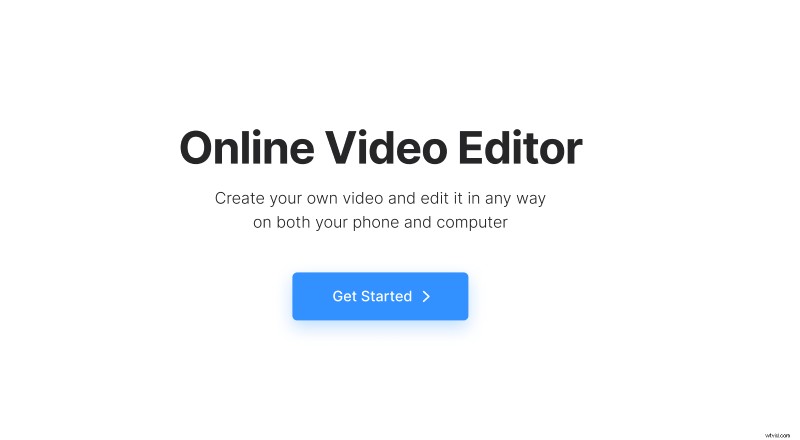
Fai clic su "Carica" per aggiungere i file multimediali che desideri utilizzare:possono essere immagini, video, file audio e così via. Puoi caricarli dal dispositivo così come dal tuo spazio di archiviazione di Google Drive o Dropbox.
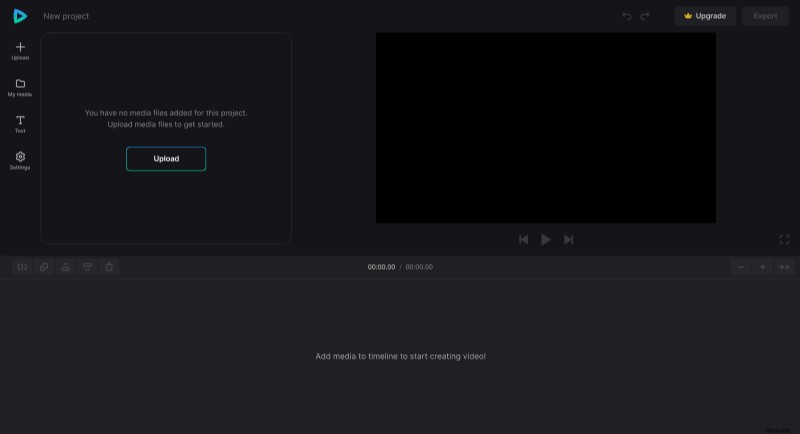
-
Crea un collage video
Trascina i file multimediali da "I miei file multimediali" all'area di anteprima o alla timeline.
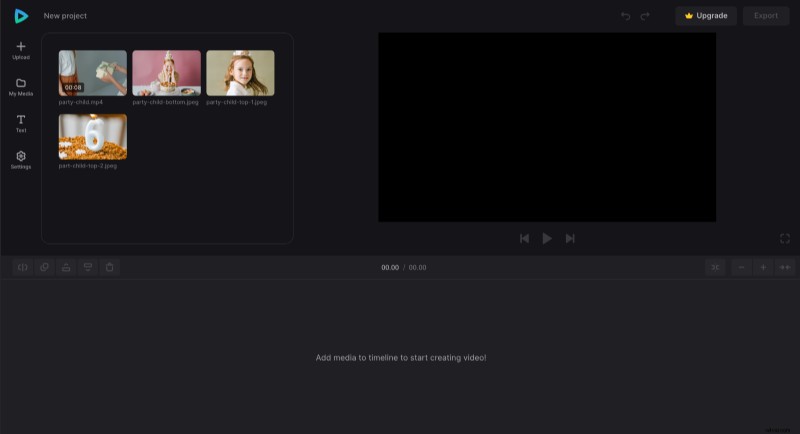
Prima di iniziare a modificare, puoi modificare le proporzioni a seconda di dove pubblicherai il video. Per farlo, seleziona un preset nella scheda "Impostazioni":può essere 16:9 per YouTube, 9:16 per storie o reel di Instagram, ecc.
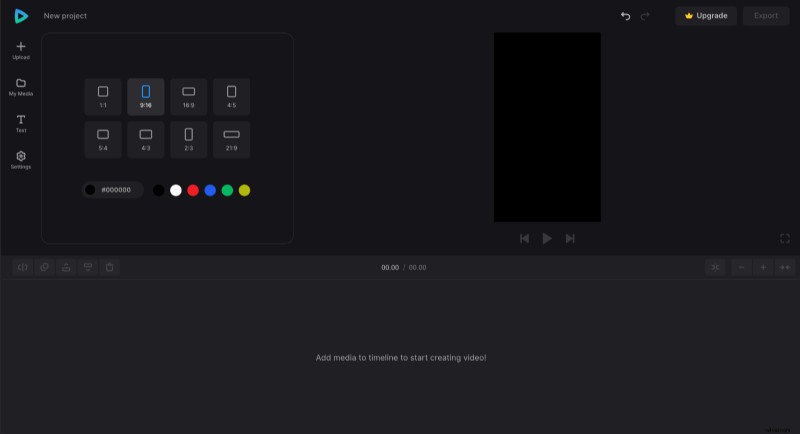
Quindi metti il video al centro, in modo che sia al centro dell'attenzione, e metti il resto delle immagini sopra e sotto. Per ridimensionarli, seleziona l'immagine nell'anteprima e trascinane gli angoli.
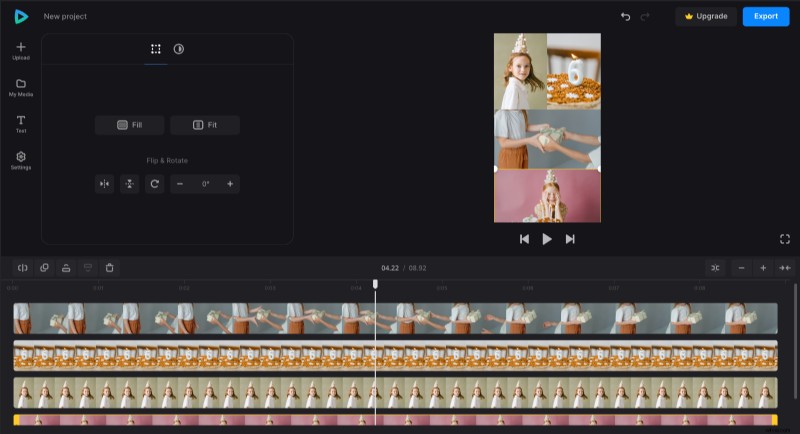
Se vuoi aggiungere didascalie per raccontare una storia o spiegare qualcosa nel video, scegli un preset adatto nella scheda "Testo" e modificalo secondo i tuoi gusti.
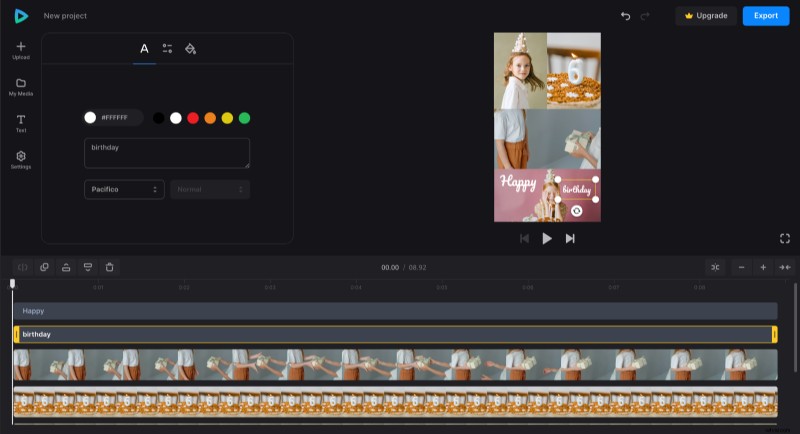
Al termine della modifica, fai clic su "Esporta" e scegli l'opzione di esportazione che preferisci.
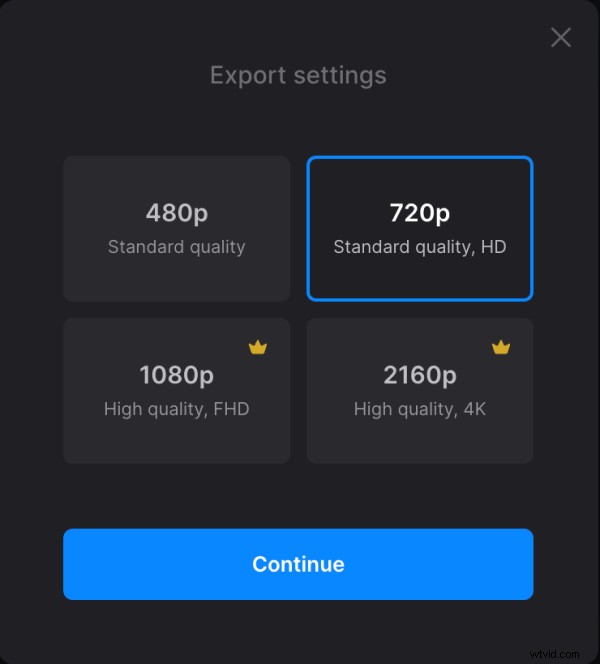
-
Scarica il collage
Guarda la riproduzione per verificare che il risultato finale assomigli a quello che desideri. In caso contrario, fai clic su "Modifica" per aggiungere le modifiche. Altrimenti, fai clic su "Scarica" per salvare il video.
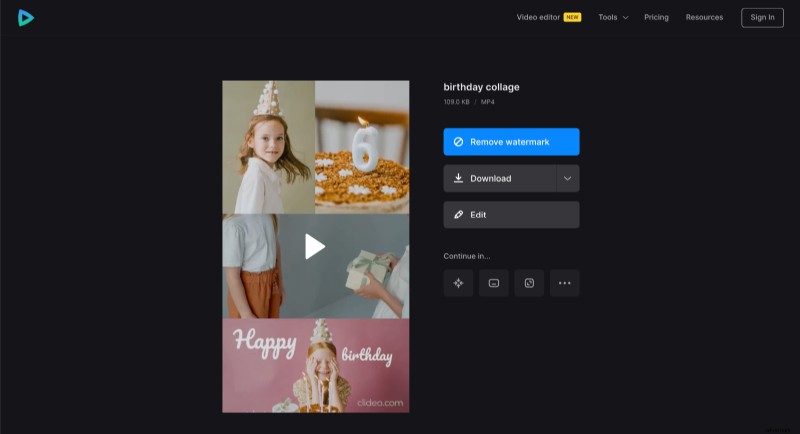
Se sei interessato a saperne di più su altre funzionalità, puoi trovare maggiori informazioni nel nostro Centro assistenza di Video Editor.
